İlan
18,4 inçlik bir tablet kulağa muazzam geliyorsa, çünkü öyle. Samsung Galaxy View, çoğu dizüstü bilgisayardan daha büyük bir ekrana sahiptir ve yine de bir Android tablettir.
Birçok yönden bu benzersiz bir cihazdır. Büyük boyutuna ek olarak, her zaman dışarıda olan yerleşik bir ayağı da vardır - yani bu, Samsung'un diğer ince tabletlerine benzemez - ve onu taşımak için bir tutamağa sahiptir.
Henüz kafanız karıştı mı? Şimdi bu tablete daha yakından bakalım ve pratik bir anlam ifade edip etmediğini görelim. instagram hikaye görüntüleyici
Teknik Özellikler
- Fiyat: Amazon'dan 550 $
- Boyutlar: 451,8 mm x 275,8 mm x 11,9 mm (17,79 inç x 10,86 inç x 0,47 inç)
- Ağırlık: 2,65 kg (5,84 lb)
- Ekran: 18,4 × 1080p ekran
- İşlemci: Sekiz çekirdekli 1.6Ghz Exynos 7580
- VERİ DEPOSU: 4 cigabayt
- Hafıza: 32 GB
- Batarya: 5,700 mAh
- Kamera: 2.1MP f / 2.2 ön kamera
- İşletim sistemi: TouchWiz kaplamalı Android 5.1 Lollipop
- Ekstralar: MicroSD kart yuvası
Donanım
Samsung Galaxy View, daha önce kullandığım hiçbir Android cihaza benzemiyor, bu yüzden tarif etmesi biraz zor. Tabletin kendisi altta ve üstte incedir, ancak sırtın yaklaşık üçte ikisinde bir tür çıkıntı vardır. Stand bu çıkıntıya dayanır, bu nedenle, standın üst kısmı tablet ile aynı hizada ise (ve orada manyetik olarak tutulursa), alt kısım tabletten dışarı çıkmaktadır - ve bunun tersi de geçerlidir. Standı tamamen kapatmanın bir yolu yok.

Yukarıda, tableti görüntüleme modunda görebilirsiniz. Tablet bu şekilde desteklendiğinde, ekran açısı ayarlanamasa da film veya TV şovu izlemek kolaydır.
Bununla birlikte, cihazı kaldırır ve standın alt kısmına bastırırsanız (bu biraz çaba gerektirir) Mıknatıslar onu yerinde tutar), daha sonra alt kısım ile aynı hizada iken standın üst kısmı dışarı çıkacaktır. cihaz.

Yukarıda gösterilen bu modu - buna yazma modu diyelim - görebilirsiniz. Bu mod, tableti masa veya diziniz gibi düz bir yüzeye koymanızı ve kolaylıkla yazı yazmanızı kolaylaştırır. Buradaki tüm ekran alanıyla, aslında yazmak oldukça rahat.

Bu canavarı taşımak için üst kısımda bir tutamak var. Bir tablete bir tutamaç eklemek saçma gelebilir, ancak Galaxy View, aksi takdirde iki elinizle taşımak can sıkıcı olurdu.

Malzeme olarak burada çok fazla plastiğe bakıyorsunuz. Açıkça cam olan ön tarafın yanı sıra, View her zaman tamamen plastiktir. Stand nedeniyle neredeyse hiç görmediğiniz tabletin arkası mat, pürüzsüz bir plastiktir. Standın parmak izlerini çekmeyen hoş bir doku etkisi var, bu yüzden şikayet etmeyeceğim.

Düğmeler ve girişler söz konusu olduğunda, cihazın sol üst köşesinde temel bir güç düğmesi ve ses yükseltici kombinasyonu bulacaksınız. Sağ alt köşede bir kulaklık girişi, bir microUSB bağlantı noktası ve özel bir şarj bağlantı noktası bulacaksınız (çünkü bu şey microUSB ile şarj etmek için çok büyüktür).
Arka alt taraftaki standın altına dikkat çekmeyecek şekilde yerleştirilmiş bir microSD kart yuvası da vardır. Tümseğin solunda ve sağında, etkileyici ve yüksek ses sunan iki hoparlör var. Geriye dönük olsalar bile, stant sesi size geri yansıtmak için çalışıyormuş gibi geliyor. DIY telefon hoparlörleri Kendi Akıllı Telefon Hoparlörlerinizi Yapmak - MakeUseOf TestleriOrtalama bir akıllı telefon hoparlörü, bir ses cihazının kulaklarına hakarettir. Düşük kalite, düşük ses seviyesi ve bas eksikliği sesi bozabilir. Bu hoparlörler dahili olduğundan, kolay bir yolu yok ... Daha fazla oku .

Samsung’un çoğu cihazında kapasitif Geri ve Çoklu Görev özelliğine sahip fiziksel bir Ana Ekran düğmesi bulunsa da Görünüm, ileride daha fazla tartışacağımız yazılım anahtarları için tüm fiziksel düğmeleri devre dışı bırakır. Bölüm.
Ayrıca tablette öne bakan bir kamera var, ancak arkaya bakan kamera yok. Tek kamera 2MP görüntüler çekiyor ve 1080p olarak kaydedebiliyor ve fotoğrafların o düşük çözünürlükte en net olmadığı halde Skyping için harika çalıştığını doğrulayabilirim.
Yazılım
Touchwiz, Samsung’un Android dış görünümü Android Kaplamaları Açıkladı: Donanım Üreticileri Hisse Senedi Androidini Nasıl Değiştirir?Donanım üreticileri Android'i alıp tamamen kendilerine ait bir şeye dönüştürmeyi severler, ancak bu iyi mi yoksa kötü mü? Bir göz atın ve bu farklı Android dış görünümlerini karşılaştırın. Daha fazla oku , birçok kişi tarafından seviliyor ve muhtemelen daha çok nefret ediliyor. Önceleri, büyük ölçüde ezici olma noktasına kadar özelliklerle doluyken, Samsung, son yıllarda onu geri ölçeklendirmede iyi bir iş çıkardı. Biraz var Samsung'a özgü özellikler ve uygulamalar Samsung Uygulamalarını Bu Daha İyi Alternatiflerle DeğiştirinBir Samsung cihazınız olsun ve yerleşik uygulamalardan kaçınmak istiyorsanız veya yalnızca bu harika Samsung özelliklerinden bazılarını istiyorsanız, bunlar kontrol etmeniz gereken uygulamalardır. Daha fazla oku insanların sevdiği, bölünmüş ekran ve kayan pencere modu gibi.
Stok Android bir seferde yalnızca bir uygulamanın açılmasına izin verirken, Galaxy görünümü iki uygulamayı yan yana kullanma Samsung'un Çoklu Pencere Özelliğini Herhangi Bir Android Cihazda EdininTüm yeni Samsung Galaxy cihazları, aynı anda birden fazla uygulamayı çalıştırmanıza izin veren harika bir özellik olan Çoklu Pencere ile birlikte gelir. Ancak bunu Samsung olmayan bir cihazda nasıl elde edersiniz? Daha fazla oku ve diğer uygulamaların bir yüzen pencere Sadece Widget'lardan Daha Fazlası - 3 Faydalı Kayan Android Uygulamasına Bir BakışAndroid cihazınızda birden fazla pencerenin açık olmasının bazı özel cihazlar kullanmanızı gerektirdiğini düşünüyorsanız, tekrar düşünün. Daha fazla oku . Oynamak için çok fazla ekran alanı olduğundan, bu modların her ikisi de büyük beğeni topluyor, ancak onları açmak biraz sezgisel.
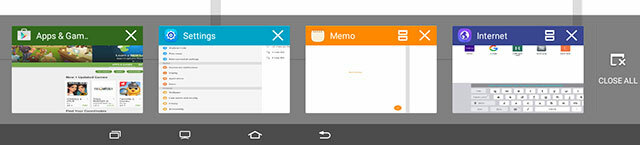
Bölünmüş ekran moduna girmek için, alttaki Çoklu Görev düğmesine, ardından solda açmak istediğiniz uygulamadaki çift dikdörtgen simgesine dokunmanız gerekir. Tüm uygulamalar bölünmüş ekran modunu desteklemez, bu nedenle simgeyi görmezseniz şansınız kalmaz.
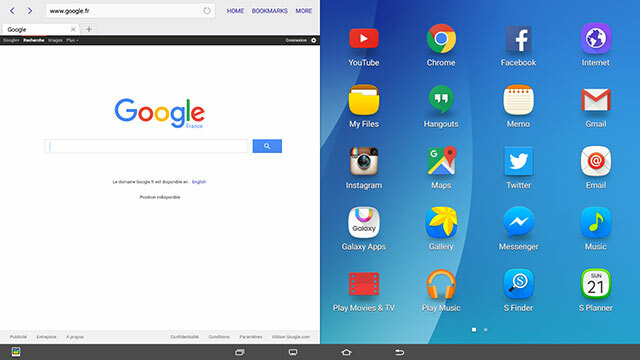
Ardından, bu uygulama sol tarafta açmalı ve sağda bölünmüş ekran uyumlu uygulamalardan oluşan bir ızgara görünmelidir. Birini seçin ve çıkın. Mavi bir dikdörtgen, şu anda çalıştığınız pencerenin çerçevesini belirleyecektir ve ortadaki daireyi kaydırarak iki uygulamanın boyutunu ayarlayabilirsiniz.
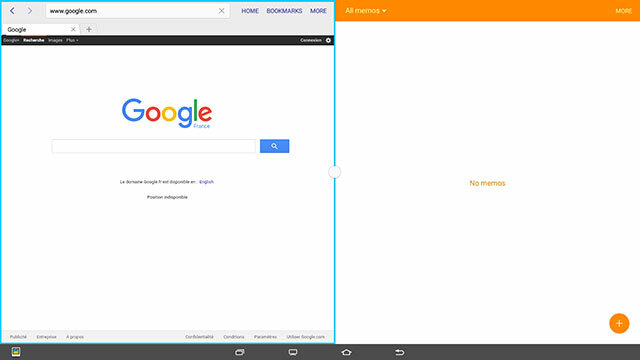
Yüzen pencere modu için, ona erişmenin birkaç yolu vardır. Çoklu Görev düğmesine dokunursanız, herhangi bir uygulamaya dokunup basılı tutabilirsiniz (tutmazsanız, uygulamayı hızlıca kaydırıp RAM'den temizlersiniz), ardından onu yüzen bir pencerede açmak için ekrana sürükleyebilirsiniz. .
Zaten açık bir uygulamanız (veya iki) varsa, sol üst köşeden sürükleyerek onu kayan pencere moduna getirebilirsiniz.
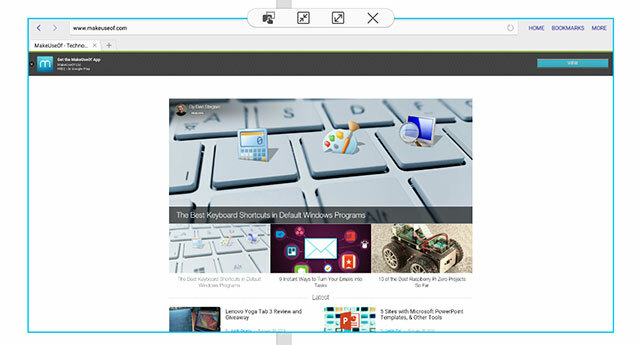
Yüzen pencerelerin üst kısmında, iki bölünmüş ekran uygulaması arasındaki daire ile aynı seçeneklere sahip bir daire bulunur. İçeriye doğru kıstırma okları, uygulamayı, Facebook'un Sohbet Başlıkları Sohbet Başlıkları ve Çıkartmalar - Facebook Messenger'daki Yeni Özelliklere Göz Atın [Haftalık Facebook İpuçları]İOS'ta Facebook sohbetin ve Android'de Facebook Messenger'ın en son özelliklerini fark ettiniz mi? Facebook Home'un yayınlanmasından önce, Facebook'un sohbet uygulaması, Chat Heads ve ... Daha fazla oku . Dışa doğru kıstırma okları, tüm ekranı kaplayacak şekilde uygulamayı genişletir.
Bir dikdörtgenin noktalı dış hattı üzerinde parmağınızı dürttüğü düz dikdörtgen (vay, ne simge), bilgileri bir uygulamadan diğerine kolayca kopyalamak için kullanılır.
Ama bekleyin, dahası var. Herhangi bir yüzen simgeyi alın ve ekranın en soluna veya en sağına sürükleyin; ekranın yarısında mavi bir dikdörtgen görünecektir. Yüzen simgeyi serbest bırakın ve ekranın o yarısını kaplayacaktır (tıpkı Windows'ta Snap özelliği Windows 10'da Pencere Yapışmasını Tek Bir Tweak ile Daha Az Rahatsız Edici Hale GetirmeEkranınızın yan tarafına bir pencere tutturduğunuzda, Windows otomatik olarak diğer tarafa tutturabileceğiniz diğer uygulamaları gösterir. Bu istemi beğenmezseniz, işte nasıl devre dışı bırakacağınız. Daha fazla oku ).
Benzer şekilde, zaten açık bir uygulamanız varsa, Çoklu Görev panelini açabilir ve herhangi bir uygulamasını açın, ardından zaten açık olan ekranınızın yanında bölünmüş ekran modunda açmak için en sola veya en sağa sürükleyin. app.
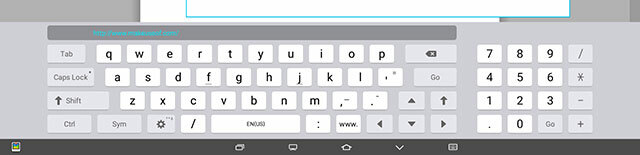
Herhangi bir uygulamayı tam ekran modunda kullanıyorsanız (üzerinde yüzen uygulamalar açık olsa bile), sağ tarafında bir sayısal tuş takımı bile bulunan tam ekran bir klavye (yukarıda) verilir. Ancak uygulamaları bölünmüş ekran modunda kullanıyorsanız, ekranda sürükleyebileceğiniz çok daha küçük bir açılır klavye elde edersiniz (aşağıda).
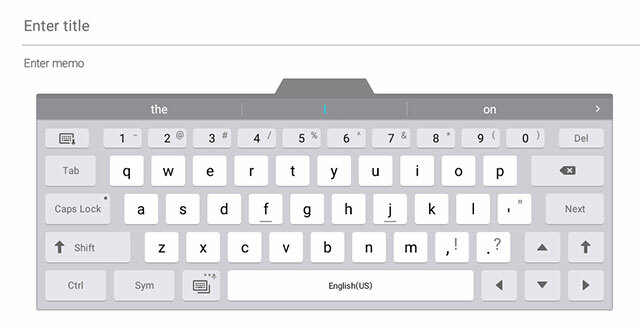
Hepsini anladın mı? Evet, ben de. Söylemeye gerek yok, özellikler kullanışlıdır, ancak çok sezgisel değildir. Kullanmak için biraz uğraşmak gerekiyor ve dürüst olmak gerekirse, kendimi hala onunla mücadele ederken buluyorum.
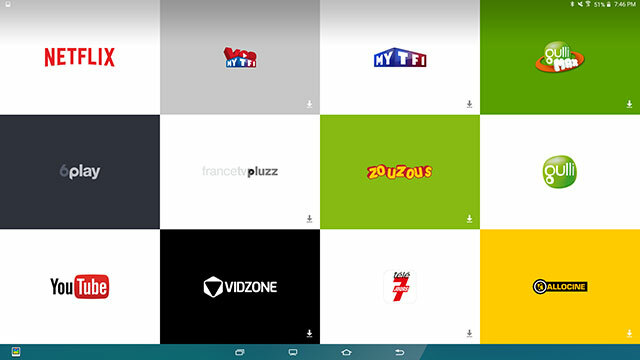
Diğer tek büyük değişiklik, gezinme çubuğuna birkaç yeni düğmenin eklenmesidir. Çoklu Görev ve Ev arasında, TV'ye benzeyen ve sizi çok sayıda popüler medya uygulaması döşemesine sahip bir ekrana götüren bir düğme bulunur. Bu aslında hisse senedi başlatıcıda yerleşiktir - sağa kaydırın ve eve dönersiniz. Uygulamaları normal başlatıcıdan açabildiğinizde, bu düğmenin yerleşik ve çıkarılamaz olması aptalca görünüyor.
Buna ek olarak, kutucuklardan hiçbirini değiştiremezsiniz ve konumunuza göre uygulamaları seçiyorlar gibi görünüyor. Fransa'dayım, bu da ekranımın Gulli, Allocine gibi Fransız uygulamalarıyla dolu olduğu ve FranceTVPluzz - ancak Play Store hesabım ABD merkezli olduğu için çoğunu indiremedim bile bu uygulamalar. Bu yüzden, gerçekten indiremediğim uygulamalara erişmek için gerçekten kolay parçalarla sıkışıp kaldım.
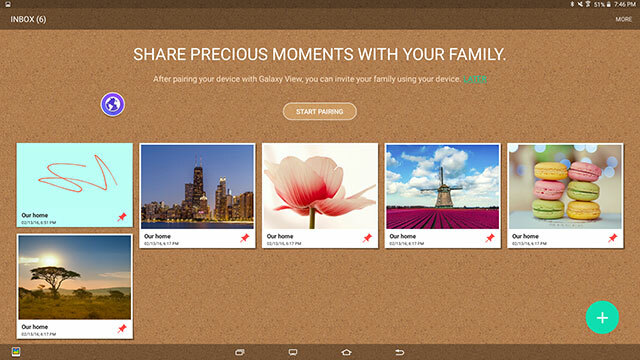
Gezinme çubuğunda başka bir çıkarılamaz düğme daha var, ancak bu çok soldadır ve Family Square uygulamasını açar, burada çeşitli aile üyeleri için notlar bırakmanız gerekiyor - çünkü ana fikir, tüm evinizin bu tableti paylaşması.
Performans ve Uygulamaları Kullanma
Kısacası, burada performans konusunda endişelenmenize gerek yok. View'i saatlerce düz kullandım ve gecikme ile ilgili herhangi bir sorun yaşamadım. Uygulamalar sorunsuz bir şekilde açıldı ve sorunsuz çalıştı.
Oyun olsa da, yerleşik olduğundan beri gerçekten yargılayamadım. S Konsol Uygulamanın oynatılması için bir Bluetooth denetleyicisi gerekir. Bu, yarış oyunları oynamak için tam olarak alıp çevirebileceğiniz bir tablet değil - bir kumanda ile oyun oynarken önünüzde dinlenebileceğiniz bir şey.
Temel oyunlar elbette işe yarar, ancak bunlar portre modunda oynanması amaçlanan oyunlarsa, Ekranınızın ortasındaki uygulamanın mini portre sürümü - çünkü bu tablet hiçbir zaman dikey konuma dönmez modu. Aslında, yalnızca portre içeren herhangi bir uygulama - Instagram veya Snapchat gibi - bu şekilde açılacaktır.
Diğer birçok uygulamanın devasa ekranda kullanımı son derece garip. Her şey çok geniş olduğunda Twitter tuhaf görünüyor, Facebook Messenger'ı aldığınız mesajlar için kullanmak zor gönderdiğiniz mesajlardan çok uzakta ve YouTube’un Trendler sekmesi video küçük resimlerini en az ekran.
Hatta bazı uygulamaların simgeleri düzgün bir şekilde ölçeklenmemiş gibi görünüyor. Facebook, Facebook Messenger ve Instagram, uygulama çekmecesinde çok pikselli görünüyor.
Diğer uygulamalar bölünmüş ekran modunda düzgün çalışmaz, örneğin Twitter'da kalmaya çalışıldığında kullanılamaz hale gelir yanlarda çok fazla beyaz alan var, ancak tüm tweetleri yalnızca birkaç piksel genişliğindeki bir alana sıkıştırıyor merkez.
Pil ömrü
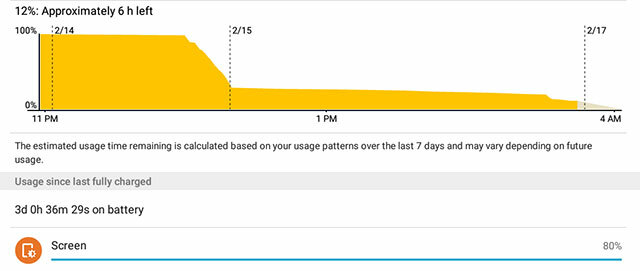
Galaxy View, kullanılmadığında neredeyse hiç pil tüketmez; bu, onu oturma odasının etrafında bir süre bırakacaksanız güzeldir. evde kullanmak için herhangi biri Bir Tableti Birden Fazla Kişiyle Paylaşmak İçin 4 İpucuYani aileniz veya oda arkadaşlarınız arasında bir tableti paylaşmak istiyorsunuz - işte bunu çok daha kolay bir işlem haline getirmenin yolu. Daha fazla oku .
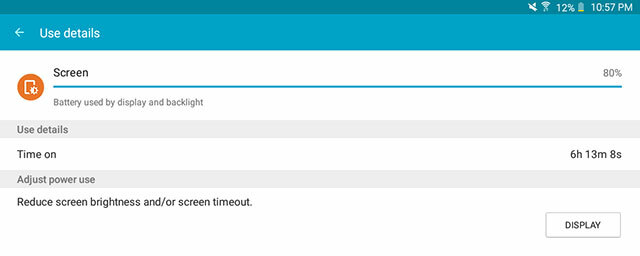
Birkaç saat boyunca şovları yayınladıktan sonra bile (beni yargılamayın, siz de yaptınız), Görünüm hâlâ devam ediyordu. 3 gün boyunca 6 saat ekran başında kaldım. Evinizi asla terk etmeyi amaçlamayan bir cihazın pil ömrünü nasıl değerlendireceğinizden emin değilim - çünkü her zaman bir şarj cihazının yanında - ama kesinlikle hayal kırıklığına uğramadım.
Satın Almalısınız?
Öyleyse, oturup bu 5 lb, 18-canavarı kullanmak gerçekten gerçekçi mi? Aslında boyutu çok büyük bir caydırıcı bulmadım. Tutamaç, yasal olarak Galaxy View'u taşımayı kolaylaştırır ve kullanımı gerçekten eğlencelidir.
Genel olarak, Galaxy View'u kullanmaktan memnun kaldım. Birkaç uygulama tuhaflığı genellikle ihmal edilebilir düzeydeydi ve çoklu görev özelliklerini ve devasa ekranı beğendim. Kesinlikle yeni bir kavram, ancak yine de işlevsel.
Şimdi, sadece kendi başınıza yaşıyorsanız veya sık sık seyahat ediyorsanız, bu tam olarak ideal değildir. View'u kullanmak için görebildiğim en iyi durum senaryosu, bir şeyler paylaşmak isteyen bir aile.
Bizim kararımız Samsung Galaxy Görünümü:
Bir cihazın medyayı izlemek ve internette gezinmek için evin etrafında dolaşmasını istiyorsanız, Galaxy View kesinlikle sizin için çalışabilir. Bununla birlikte, işi bitirmek veya seyahat etmek için daha küçük ve daha hafif bir şey isteyeceksiniz.810
Ürünlerinizi incelenmek üzere gönderin. İletişim James Bruce daha fazla detay için.
Skye, MakeUseOf için Android Bölüm Editörü ve Longforms Yöneticisiydi.